默认情况下,当您截取屏幕截图时,它会以透明 PNG 格式保存。 如果您需要不同的格式(PDF、JPG 或 GIF),在本教程中您将学习如何更改系统上屏幕截图文件的格式 macOS.
恩特伦 教程 写在 Stealth Settings 是一个教程,您可以在其中了解如何设置组合键(键盘 shortcuts) 捕获整个屏幕或屏幕的特定部分。
在 iPhone、iPad 和 Android 智能手机上,屏幕截图均以 .PNG 格式保存。 图像非常清晰并且可以进行高质量处理。 然而,很多时候,我们并不需要 .PNG 的质量和属性,如果屏幕截图能够自动保存为 .JPG 格式,将会对我们有更多帮助。 上一个 MacBook Pro 例如,13”,.PNG 格式的屏幕截图的体积(MB 数)比 .JPG 格式的屏幕截图大。
两者之间的质量差异肉眼几乎无法察觉。
屏幕截图JPG – 146 KB / 屏幕截图PNG -1.2 MB
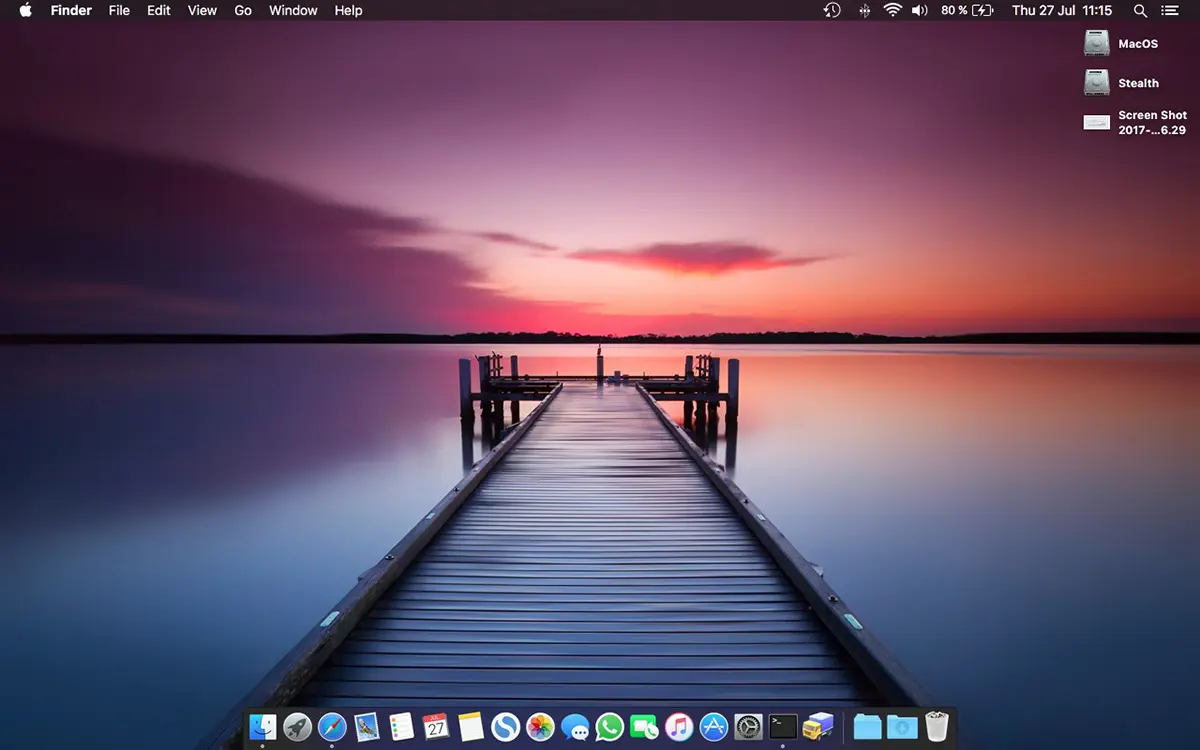
两幅图像之间的差异是肉眼无法察觉的。
目录
如何更改系统上屏幕截图文件的格式 macOS (JPG、PDF、PNG)
更改系统上屏幕截图文件的格式 macOS (JPG、PDF、PNG、GIF),打开实用程序 Terminal 然后分别运行每种格式的命令行。
如何截取 .JPG 格式的屏幕截图:
defaults write com.apple.screencapture type jpg;killall SystemUIServer如何截取 .GIF 格式的屏幕截图
defaults write com.apple.screencapture type gif;killall SystemUIServer如何截取 .PDF 格式的屏幕截图
defaults write com.apple.screencapture type PDF;killall SystemUIServer如何截取 .TIFF 格式的屏幕截图
defaults write com.apple.screencapture type tiff;killall SystemUIServer通过这种方式,您已经看到如何轻松地更改系统上的屏幕截图文件的格式 macOS.
您随时可以返回到格式 PNG 通过运行命令行来获取屏幕截图:
defaults write com.apple.screencapture type png;killall SystemUIServer我们不能说哪种格式适合使用,因为每种格式都有自己的特点并用于不同的目的。 如果我们需要应用程序的屏幕截图并希望将捕获的屏幕截图放在网站上,建议使用 .JPG。 仅当您要打印屏幕截图时才设置 .TIFF 或 .PDF。
TIFF 是一种专用于打印的大容量格式,而 PDF 则专用于可打印的电子文档。
不幸的是,对于 .JPG 格式,我们在终端中没有命令行来确定保存图像的质量。 最有可能的是,JPG 屏幕截图以 80% 的质量保存,这是应用程序的默认“导出”值 Preview.












yararlıama kotu birçeviriolmuş:I
非常感谢这篇文章。 帮助过我!
荣幸! 😊